Annonse
3D-berøring er en av Apples største fremskritt innen skjermteknologi på mange år, noe som får iPhone-brukere til å stille spørsmål om de skal oppgradere Her kommer iPhone 6S: Hva er nytt og bør du oppgradere?Den gode nyheten: iPhone 6s og 6s Plus har nettopp blitt kunngjort. Den dårlige nyheten: iPhone-enheten din er utdatert, og du må selge en nyre for den nyeste modellen. Les mer og frister Android-brukere over Hvorfor 3D Touch kan gjøre at du bytter til en iPhoneAndroid-fans: vi kan ikke lenger påstå at vi har den beste smarttelefonen. Les mer med lokking av en raskere og mer behagelig brukeropplevelse.
Det er egentlig bare et fancy navn på en trykkfølsom skjerm, men legger til en hel rekke ekstra inngangskommandoer til iOS. Den beste delen av teknologien er hvordan den kan spare deg for så mye tid ved å plassere appfunksjoner og menyalternativer på mye lettere å nå steder.
Til nå har vi forsømt å runde opp alle de fine tingene Apple har arbeidet med iOS for å gjøre bruk av dette ny teknologi, så her er alt du kan gjøre innfødt i iOS med en ekstra klem fra iPhone-en din skjerm.
Grunnleggende 3D Touch-handlinger
Det er flere typer handlinger du kan utføre med 3D-berøring, en kalt Kikk og pop, den andre Rask handlinger. Peek lar deg gjøre akkurat det - kikk på et element ved å holde fingeren nede uten å åpne den, slippe å lukke den. Pop-en kommer inn når du vil åpne varen, så bare trykk ned litt hardere. Hurtige handlinger refererer til raske menyer som er tilgjengelige når du klemmer på et appikon eller menyalternativ.
Nye funksjoner er også kommer til 3D touch med iOS 9.3, legge til flere funksjoner til noen av elementene nedenfor, så vel som å legge til 3D-berøring til Compass, Health, Settings, Stocks og Weather-appene. Når Apple gir seg opp for å gi ut neste iPhone i september 2016 (sannsynligvis), vil 3D-touch sannsynligvis bli enda mer utbredt, og flere tredjeparts apputviklere vil begynne å legge til støtte også.
3D Touch på startskjermen
En av de mest praktiske funksjonene som 3D touch gir iPhone-brukere, er tilgang til snarveier fra startskjermen (eller som Apple kaller dem, Quick Actions). For å aktivere Hurtige handlinger trykker du bare på og holder nede appen du velger, og en meny dukker opp. Du kan deretter løfte fingeren for å velge et element på menyen.
Listen nedenfor viser alle funksjonene og snarveiene du har tilgang til fra telefonens startskjerm ved hjelp av 3D touch.
Kontakt
- meldinger: Se på de tre kontaktene du har sendt en siste melding, og start den samtalen, eller opprett en ny melding.
- telefon: Se de tre første kontaktene i favorittene dine, og opprett en ny kontakt. Omorganiser kontaktene i favorittene dine, plasser folk som vil vise i menyen øverst.
- Post: Se hvor mange uleste meldinger du har i alle innboksene, og fra VIP-kontaktene dine, søk i e-posten eller opprett en ny melding.
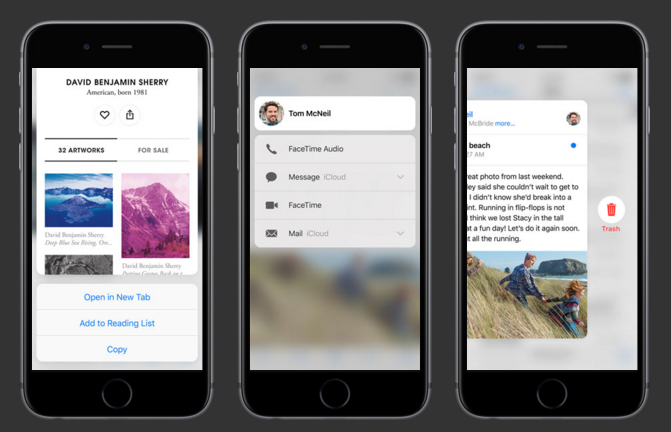
- Ansiktstid: Koblinger til FaceTime med kontaktene du nylig har snakket med FaceTime.
- Kontaktpersoner: Se din personlige info, eller opprett en ny kontakt.
- Finn vennene mine: Del plasseringen din eller vis plasseringene til venner som deler med deg.
Underholdning
- Musikk: Søk i musikkbiblioteket ditt, og spill sanger fra biblioteket ditt.
- Safari: Se leselisten og bokmerkene dine, eller åpne en ny fane, inkognito eller annet.
- Itunes butikk: Innløse et iTunes-gavekort, eller søk på iTunes. I iOS 9.3 vil du kunne oppdatere alle appene, og se en liste over kjøpte apper.
- Podcasts: Spill av den siste episoden av fire av podcastene de abonnerer på. Hvis du allerede har begynt å høre på en episode, vil du gi beskjed om den gjenværende tiden som er igjen i episoden.
- App Store: Innløse et iTunes-gavekort, eller søk i App Store. I iOS 9.3 vil du kunne oppdatere alle appene, og se en liste over kjøpte apper.
- iBooks: Åpne bøkene du eier, eller søk i iBooks Store.
- Nyheter: Koblinger til tre av publikasjonene du har lest, og din personlige nyhetsfeed.
- Spillsenter: Se eller send venneforespørsler.
Foto og video
- Kamera: Ta et bilde, ta opp sakte film eller vanlig video, eller ta et bilde med kameraet foran.
- Bilder: Se de nyeste bildene, favorittene dine, eller søk i bildene dine.
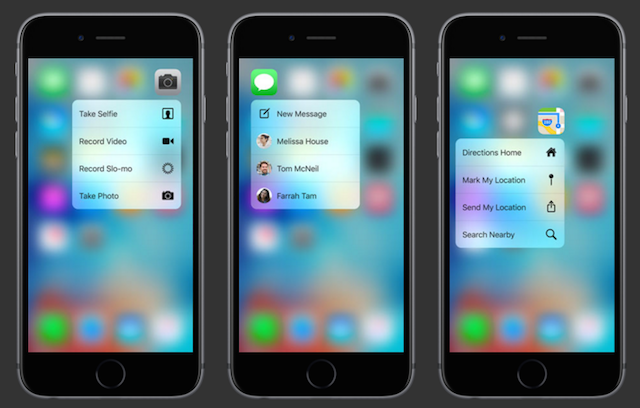
Produktivitet og livsstil
- Klokke: Opprett en alarm, start (eller gjenoppta) stoppeklokken, og start (eller gjenoppta) tidtakeren.
- Lommebok: Start den siste transaksjonen eller kortene du har koblet til Apple Wallet.
- kart: Få tilgang til veibeskrivelser hjem fra din nåværende beliggenhet, merk plasseringen din på kartet, send din posisjon til en kontakt eller søk nærliggende steder på kartet.
- Merknader: Lag en ny lapp eller skisse.
- påminnelser: Lag en ny påminnelse i en av fire av påminnelseslistene.
- Kalender: Lag en ny hendelse i kalenderen.
- Talememoer: Lag et nytt opptak.
Kikker inne i apper
Med 3D touch kan du nå kikke på bestemte informasjonsstykker fra de samme appene som er oppført over. Med Peek-funksjonen, holder du fingeren nede, åpner du et popup-vindu som avslører ekstra innhold i appen. Å gi slipp vil ganske enkelt lukke det.
I noen tilfeller vil sveipe opp åpne en meny med alternativer for hvordan du kan samhandle med det vinduet. Sveip ned for å lukke vinduet uten å samhandle. Hvis det dukker opp en meny, kan du løfte fingeren og velge et element fra menyen.
Kontakt
- meldinger: Se de siste meldingene i en samtale du trykker på.
- Telefon / Facetime / Kontakter: Hvis du trykker på en kontakt i noen av disse appene, vil du få opp en meny der du kan kontakte den personen ved å bruke den lagrede informasjonen - samtale, melding, FaceTime, Mail og så videre. Med ulagrede numre kan du legge til en eksisterende kontakt eller opprette en ny kontakt.
- Post: Kikk på en melding du velger. Hvis du slipper meldingen vil lukke, men hvis du fortsetter å trykke og sveipe opp, kan du svare på, videresende, merke, aktivere varsler for tråden eller flytte meldingen. Når du kikker på en melding, sveiper du til høyre for å søppel den, og til venstre for å merke den som ulest.
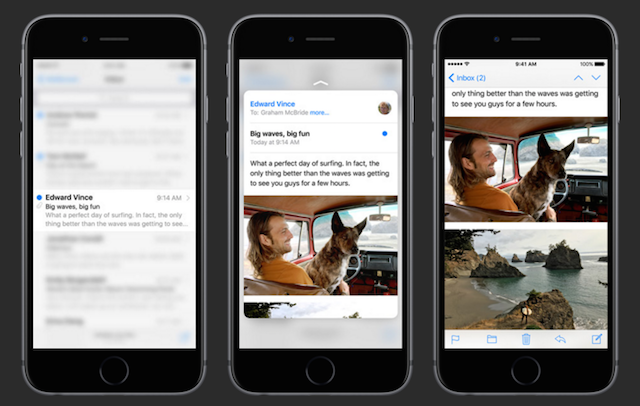
- Finn vennene mine: Vis et popup-kart over vennene dine.
Underholdning
- Musikk: Kikk på informasjon om artist, album og spilleliste.
- Safari: Åpne bilder i en større forhåndsvisningsstørrelse, eller kikk på lenker. Når du sveiper opp, kan du åpne lenken i en ny fane, legge den til i leselisten eller kopiere den.
- Podcasts: Kikk på ikke-spillte episoder med podcaster du er abonnert på.
- iBooks: Kikk på forsiden av bøkene på biblioteket ditt. Når du sveiper opp, kan du dele boken eller klikke på en lenke for å vise tittelen i iBooks Store.
- Nyheter: Kikk på historier, favoritter og kanaler i nyhetsappen. Når du sveiper opp en nyhet, kan du like, lagre eller dele historien eller dempe kanalen. Å sveipe opp en favoritt gir deg muligheten til å fjerne den fra favorittene dine. Når du sveiper opp på en kanal, kan du legge den til i favorittene dine.
Bilder og video
- Kamera: Kikk på det siste bildet du har tatt.
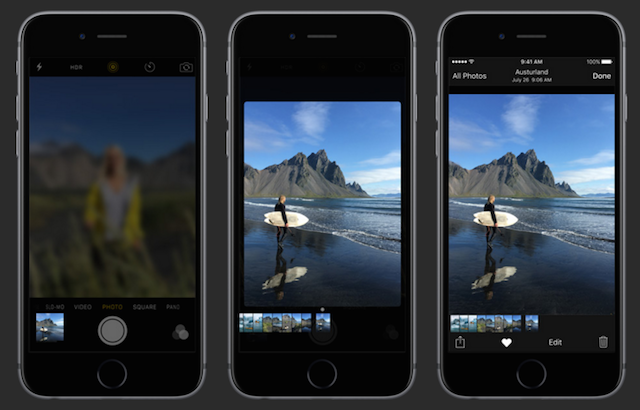
- Bilder: Kikk på forhåndsvisninger av bilder i albumene dine. Når du kikker på videoer vil du spille av klippet så lenge du holder fingeren nede. Når du sveiper opp kan du kopiere, dele, favoritt eller slette bildet, og dele, favoritt eller slette videoen.
Produktivitet og livsstil
- kart: Når du kikker på kartet, kan du dele din nåværende beliggenhet. Når du kikker på steder i nærheten, kan du vise nøkkelinformasjon fra Yelp, og få tilgang til en meny for veibeskrivelse til virksomheten. Du kan også åpne hjemmesiden deres, ringe dem eller dele deres beliggenhet med noen andre. Hvis noe av informasjonen ikke er tilgjengelig, blir menyalternativet grått.
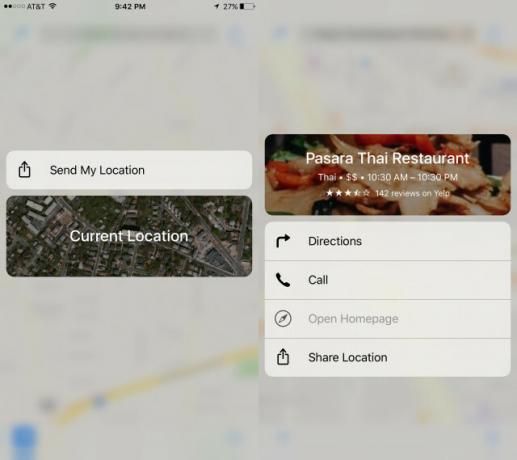
- Merknader: Kikk på innholdet i notater. Når du sveiper opp, kan du dele, flytte eller slette notatet.
- påminnelser: Når du kikker på påminnelseselementer kan du velge eller redigere tidspunktet for påminnelsen, eller velge et sted der påminnelsen kan aktiveres.
- Kalender: Kikk på innholdet i et kalenderelement. Når du sveiper opp, kan du slette den. Hvis du kikker på en kalenderinvitasjon og sveiper opp, kan du godta eller avvise hendelsen.
Koblinger, adresser og datoer
Enhver app - for eksempel e-post, meldinger og safari - der du kan se lenker, adresser og datoer, lar deg kikke på informasjonen som finnes i disse varene.
- lenker: Kikk på innholdet i en lenke. Ved å sveipe ut kan du åpne lenken, legge den til i leselisten eller kopiere den.
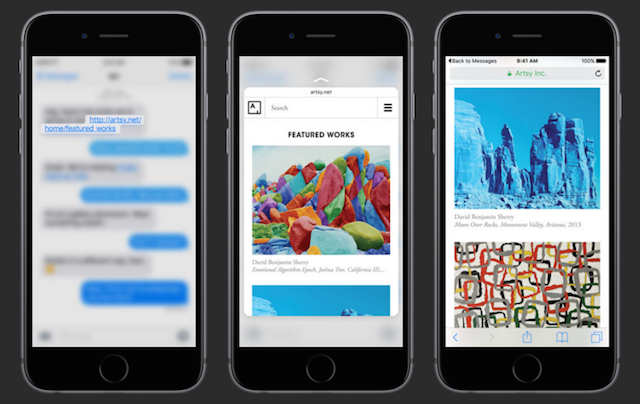
- Adresser: Kikk på stedet i Apple Maps. Når du sveiper opp, får du tilgang til veibeskrivelse, åpne den i kartappen, legge til kontaktene dine eller kopiere.
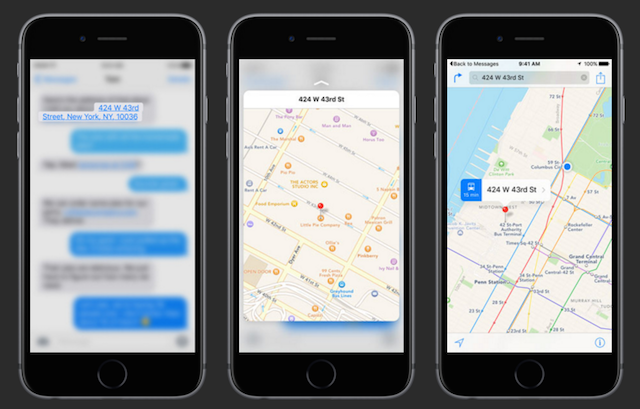
- datoer: Ved å trykke ned på en dato kan du kikke på kalenderen din på den datoen. Ved å sveipe opp kan du opprette en hendelse, kopiere datoen eller vise hendelsen i kalenderen. Hvis den ikke allerede er i kalenderen din, vises den ikke.
Andre 3D Touch-funksjoner
Hvis du lager skisser i Notes-appen, kan du bruke 3D-trykktrykk for å justere tykkelsen eller mørket på linjene.
En annen 3D-berøringsfunksjon kan aktiveres ved å trykke ned på iPhone-tastaturet, som vil gjøre det om til en styreflate. Dette gir deg mye finere kontroll over markøren når du redigerer tekst.
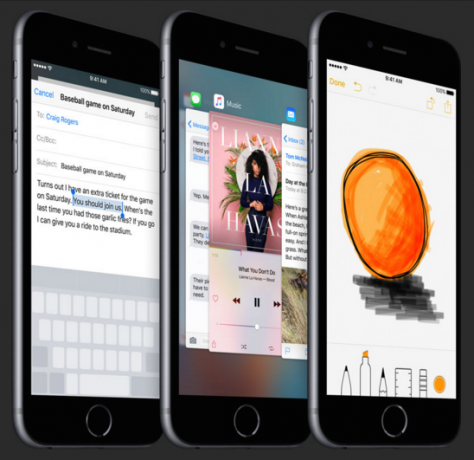
Hvis du trykker ned på venstre kant av telefonen din og sveiper til venstre, vil du avsløre appene du har åpnet. Du får tilgang til dette multitaskingsvinduet ved å dobbeltklikke på Hjem-knappen, en mye enklere måte å aktivere den på, så det virker som en unødvendig funksjon.
3D-berøring kan også brukes i levende bakgrunnsbilder og bilder, der du trykker ned vil aktivere bevegelsen. Finn ut mer om levende bilder og hvordan de fungerer her Her kommer iPhone 6S: Hva er nytt og bør du oppgradere?Den gode nyheten: iPhone 6s og 6s Plus har nettopp blitt kunngjort. Den dårlige nyheten: iPhone-enheten din er utdatert, og du må selge en nyre for den nyeste modellen. Les mer .
Hva mangler i 3D Touch?
Det er fremdeles ganske mange funksjoner som mangler 3D-berøring. Det ville være flott å kunne se på beskrivelser av apper, bøker og album i iTunes Store, App Store og iBooks. Helst, hvis du sveiper opp, kan du laste ned varen.
Når det gjelder 3D touch og kalenderen, ville det være bra hvis du sveiper opp på en begivenhetsdato i e-posten din, lar deg legge til hendelsen i kalenderen din og automatisk fylle feltene.
Hvilke funksjoner vil du se at Apple legger til 3D touch?
Nancy er en forfatter og redaktør bosatt i Washington DC. Hun var tidligere Midtøsten-redaktør på The Next Web og jobber for tiden på en DC-basert tenketank på kommunikasjon og sosiale medier.